Grass Valley EDIUS Pro v.7.4 Benutzerhandbuch
Seite 264
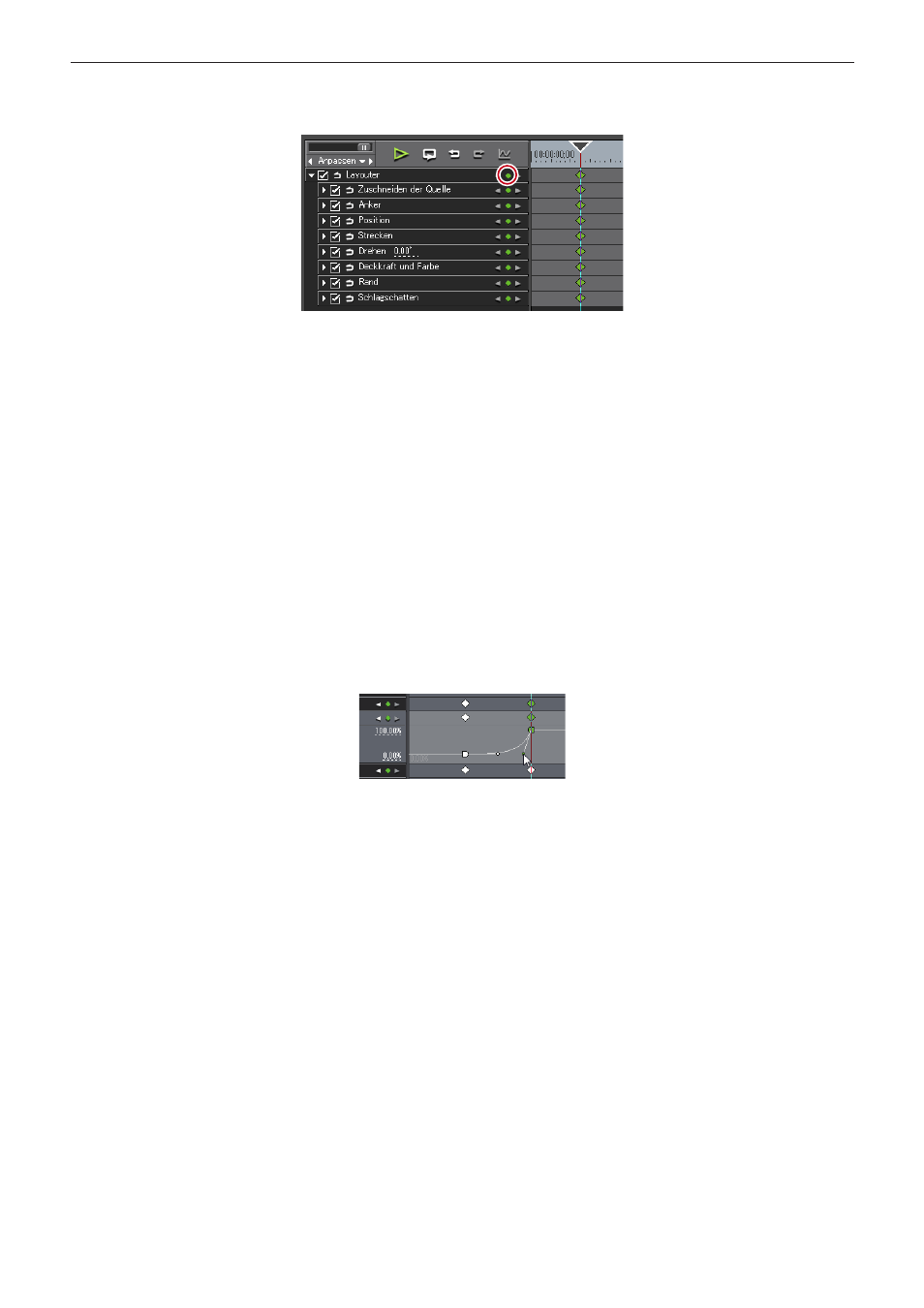
Kapitel 6 Bearbeiten von Timelines — Video-Layout
264
4)
Bearbeiten Sie das Layout.
f
Ein Schlüsselbild wird automatisch hinzugefügt. Wenn es nicht hinzugefügt ist, klicken Sie in den Schlüsselbildeinstellungen auf
[Keyframe hinzufügen/löschen].
5)
Bewegen Sie den Timeline-Cursor zu der Position, an der das nächste Schlüsselbild hinzugefügt
werden soll, und bearbeiten Sie das Layout.
f
Ein Schlüsselbild wird automatisch hinzugefügt. Wiederholen Sie Schritt
5) bei Bedarf.
2
f
Schlüsselbilder können ohne Bewegen des Timeline-Cursors durch Rechtsklicken auf die Position, wo der Key eingefügt werden soll, und
Klicken auf [Hinzufügen] gesetzt werden.
f
Wenn Sie mit der rechten Maustaste auf die Timeline klicken und dann auf [Standard] klicken, wird das Schlüsselbild an der rechts-
geklickten Position im aktuell in der Voreinstellung auf [Standard] eingestellten Layout (d. h. ohne jegliche Änderungen, die am Layout
vorgenommen wurden) eingefügt.
f
Um ein Schlüsselbild zu löschen, klicken Sie mit der rechten Maustaste auf das Schlüsselbild und klicken Sie auf [Löschen].
f
Wenn Sie mit der rechten Maustaste auf den Eintragsnamen eines Parameters klicken und auf [Parameter von (Punkt) löschen] klicken,
werden alle Schlüsselbilder dieses Eintrags gelöscht.
f
Parameterpunkte können erweitert werden, und Kopier-, Einfügen- und weitere Bearbeitungsvorgänge können durch Rechtsklicken auf
das Schlüsselbild durchgeführt werden.
f
Parameterpunkte können erweitert werden, und die Methode der Interpolation kann durch Rechtsklicken auf das Schlüsselbild geändert
werden. Wählen Sie aus [Anhalten] (Layout bis zum nächsten Schlüsselbild festlegen), [Linie] (intuitiv ändern) und [Bezier] (nahtlos
ändern). Der Key ändert die Form, wenn die Interpolationsmethode geändert wird.
f
Parameterpunkte können erweitert werden, und die Parameter des Schlüsselbilds können durch Einstellen auf Diagrammanzeige
bearbeitet werden. Die Interpolationskurve kann auch durch Ziehen der Ziehpunkte bearbeitet werden, wenn die Interpolationsmethode
[Bezier] ist.
f
Alle gesetzten Keys können durch Rechtsklicken der Timeline und Klicken auf [Alle auswählen] ausgewählt werden.
f
Sie können Schlüsselbilder zur Position des Timeline-Cursors hinzufügen, indem Sie auf die Vorschau doppelklicken.
f
Wenn Sie auf [Shift] + [V] auf der Tastatur drücken, wird an der Position des Timeline-Cursors ein Schlüsselbild zu allen Parametern mit
einer gültigen Schlüsselbildeinstellung hinzugefügt.
f
Wenn Sie auf [V] auf der Tastatur klicken, wird ein Schlüsselbild zum aktuell ausgewählten Parameter an der Position des Timeline-
Cursors hinzugefügt.
6)
Klicken Sie auf [OK].
f
Auf Clips, die mit dem Layouter eingestellt wurden, wird eine orangefarbene Linie angezeigt.